Найкращі прийоми для прискорення роботи пристрою Android (09.16.25)
Ваш телефон млявий? Чи потрібно вічно, щоб елементи завантажувались на пристрій? Це може дратувати, чекаючи, поки ваші програми завантажаться або ваш телефон робитиме певні речі. Але перед тим, як задуматися про покупку нового смартфона, практично спробувати спочатку виправити продуктивність свого телефону, дотримуючись наших найкращих прийомів, як пришвидшити пристрій Android.
Багато факторів сприяють млявості вашого пристрій - це може бути через те, що у вас закінчилось місце для зберігання або деякі програми спричиняють уповільнення процесів. Найгіршою і найдорожчою причиною буде застаріле або пошкоджене обладнання, яке потребує заміни. Якою б не була причина уповільнення, існує безліч способів прискорити пристрої Android, не витрачаючи нічого. Прочитайте далі, щоб дізнатися трюки щодо прискорення Android, включаючи загальне очищення, встановлення сторонніх додатків для кращої продуктивності та інші цікаві хакі.
Хитрість 1: Оновіть пристрійПерше, на що вам слід звернути увагу, це програмне забезпечення вашого пристрою. Переконайтесь, що ваша ОС та ваші програми повністю оновлені. Кожне оновлення постачається з кращою версією ОС, виправленням, виправленням помилок або оновленою обробкою інтерфейсу, що може допомогти пришвидшити Android.
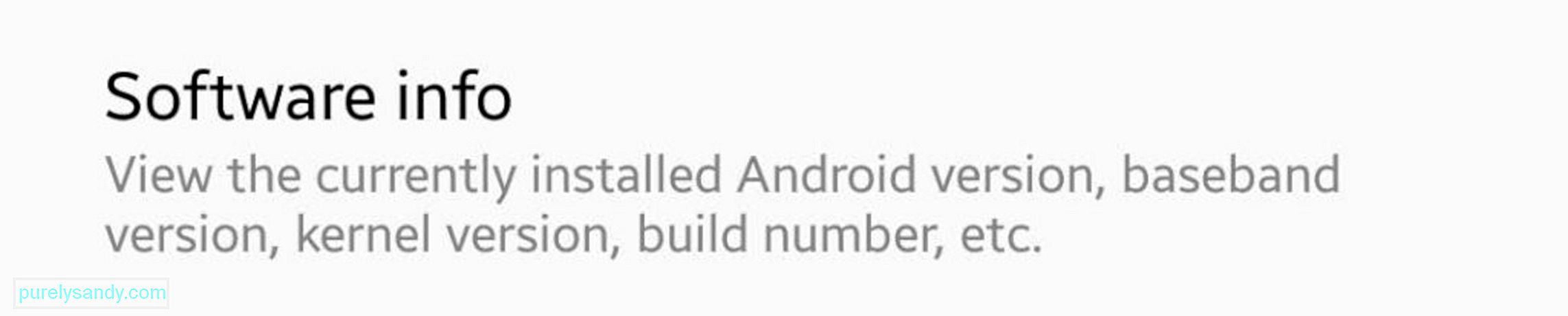
Щоб дізнатися, чи оновлено ваш пристрій , перейдіть до Налаштування & gt; Про пристрій & gt; Оновлення програмного забезпечення. Тут ви побачите, чи є оновлення, яке очікує на розгляд, і яке вам потрібно встановити. Якщо ваш пристрій оновлено, ви побачите останнє встановлене оновлення та дату його встановлення.
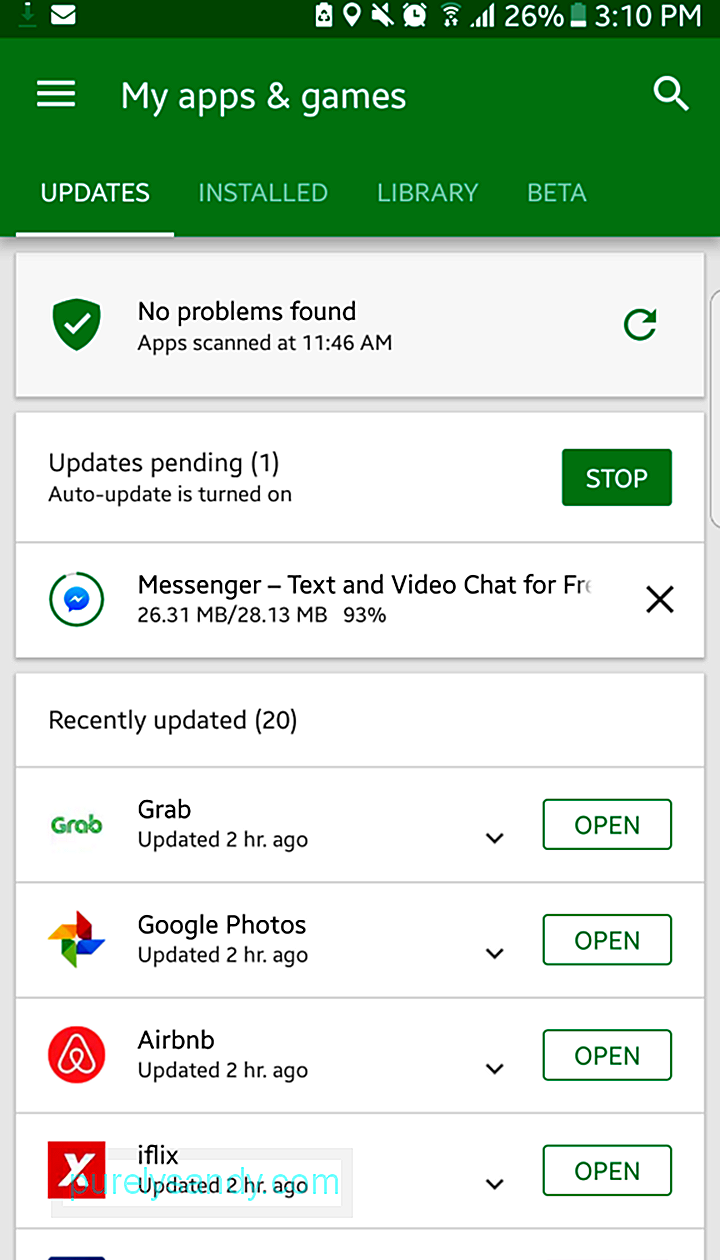
Окрім регулярної перевірки оновлень Android, це також хороша практика постійно оновлювати ваші програми, особливо служби Google, які контролюють майже все на вашому пристрої.
Хитрість 2: Налаштуйте свій ПЗУІноді ваш виробник або оператор обмежує, які оновлення ви можете встановити на свій пристрій. У цьому випадку встановлення спеціального ПЗУ може бути найкращим рішенням. Це означає встановлення спеціальної версії Android.

Однак для цього є вимога. Перш ніж мати змогу встановлювати власні моди, надані спільнотою, вам потрібно спочатку скористатися телефоном. Ці власні моди призначені для підвищення продуктивності, пропонують більше функцій або дозволяють вашому пристрою встановлювати останню версію Android, навіть якщо ваш пристрій її більше не підтримує. Але ви повинні взяти до уваги ризики, пов’язані з укоріненням вашого пристрою. Існує велика ймовірність замурувати пристрій, якщо щось не вдається з процесом вкорінення. Це також призведе до втрати вашої гарантії, а це означає, що відтепер вам доведеться платити за кожен ремонт. Тож якщо ви не впевнені у своїх технічних навичках, попросіть професіонала зробити це за вас.
Хитрість 3: Керуйте своїм головним екраномЧи ваш головний екран заповнений віджетами, які відображають інформацію в режимі реального часу, наприклад, погоду чи останні новини? Чи використовуєте ви живі шпалери або заставку, що складається з зображень, що чергуються? Ці додаткові функції на головному екрані можуть спричинити деяку затримку при кожному перемиканні між екранами.
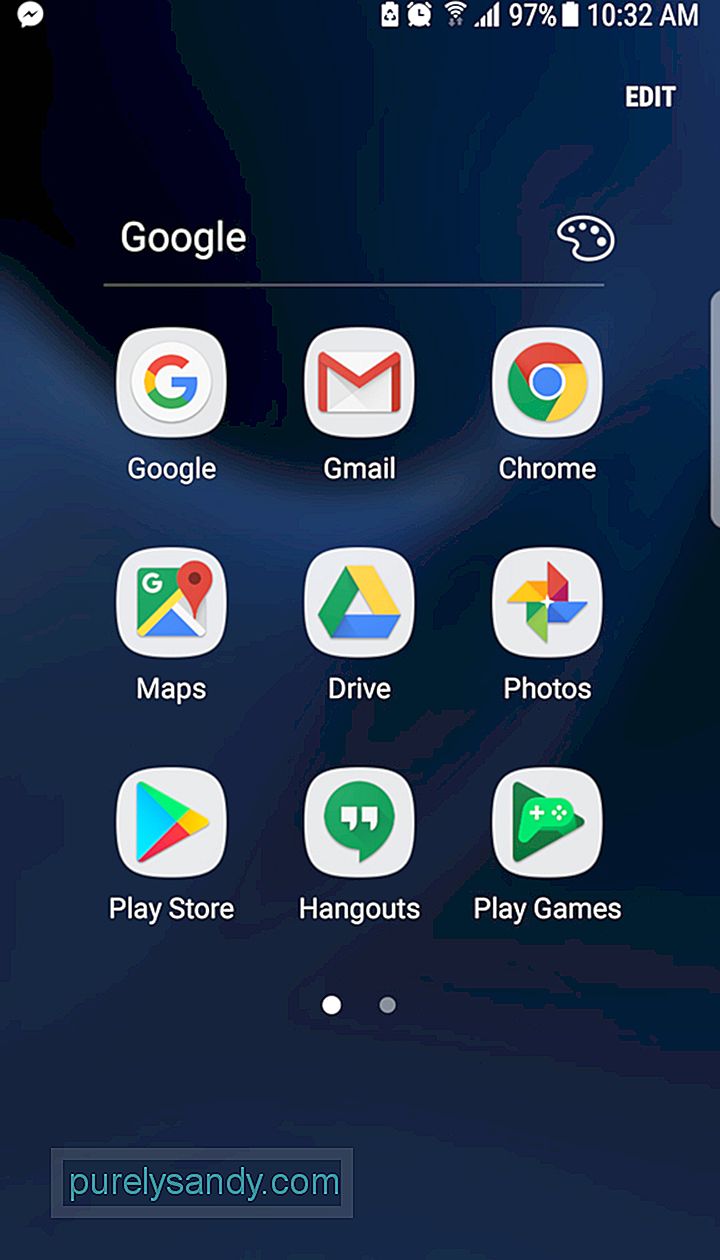
Спробуйте обмежити макет однією сторінкою з кількома папками, замість того, щоб мати кілька екранів. Це робить речі організованими та більш природними для пошуку. Ви також можете перейти на кращу та простішу панель запуску, яка може допомогти пришвидшити роботу Android.
Хитрість 4: Згорніть анімаціюЦей фокус працює не тільки для Android, але й усіх інших гаджетів, включаючи ноутбуки, планшети та особисті комп’ютери. Цей фокус не прискорить Android. Натомість це зменшує час переходу між екранами та програмами.
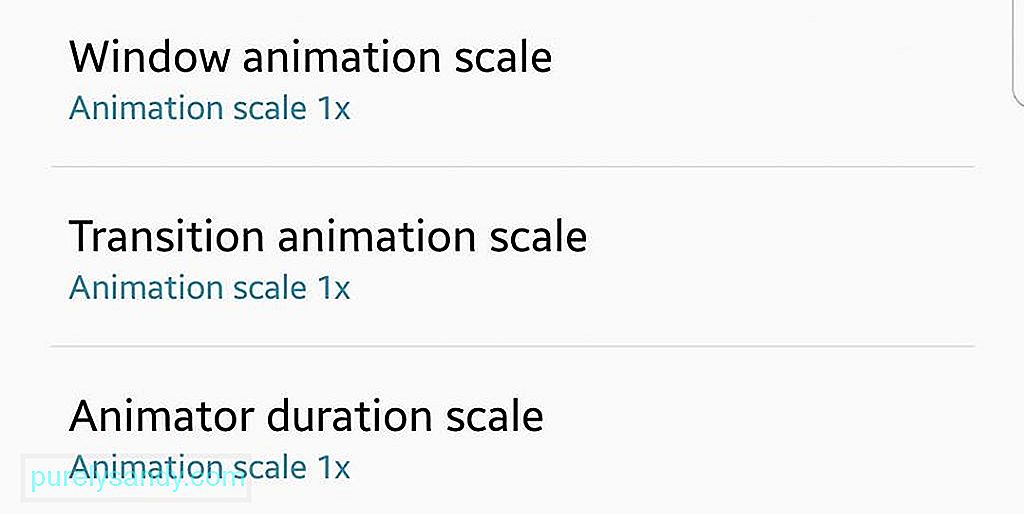
Щоб вимкнути анімацію, потрібно отримати доступ до параметрів розробника в головному меню налаштувань. Знайдіть номер збірки та натисніть на нього сім разів. Це дозволить вам отримати доступ до інструментів розробника, які тепер легко доступні для користувачів Android. Поверніться до Параметри розробника, і ви побачите масштаб анімації Перехід. Якщо для масштабу встановити значення Вимк., Усі анімації будуть вимкнені, а ваші програми з’являтимуться або зникатимуть без драми. У вас також є можливість вимкнути шкалу анімації вікна та шкалу тривалості Animator.
Хитрість 5: Примусово відтворювати графічний процесор 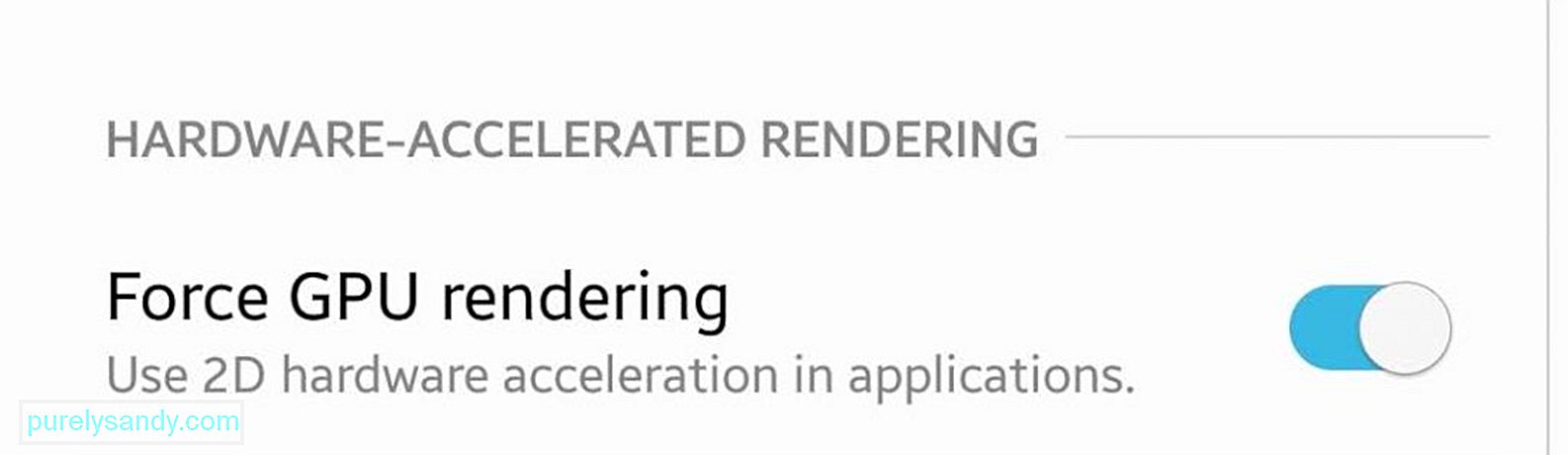
Поки ви знаходитесь у меню Параметри розробника, ви можете також перевірте примусове надання графічного процесора. Він використовуватиме графічний процесор або графічний процесор вашого пристрою замість програмного відтворення для деяких 2D-елементів. І це призведе до швидшого візуалізації інтерфейсу, плавнішої анімації та більшої обробної потужності для вашого процесора. Хоча тут і кришка: графічний процесор споживає більше енергії, ніж центральний процесор, тож це може зменшити час роботи від 5% до 15%.
Хитрість 6: Перейти на SkiaЯкщо ви використовуєте Android Nougat або новішу версію, ви можете перейти з механізму візуалізації графічного процесора на Skia. Skia - це повноцінна двовимірна графічна бібліотека img, яка допомагає зменшити відставання в іграх. Він також служить графічним двигуном для Google Chrome, Chrome OS, Android, Mozilla Firefox, Firefox OS та інших продуктів. Ви можете знайти це в розділі "Параметри розробника", а також різні налаштування, якими ви можете керувати, щоб пришвидшити Android.

Якщо ви хочете красивішу графіку для своїх ігор, ви також можете спробувати out Force 4x MSAA, метод згладжування для ігор. Однак увімкнення цього дозволить швидше розрядити акумулятор і може призвести до невеликого уповільнення. Це ваш дзвінок. Ви можете спробувати різні варіанти та побачити, які налаштування вам найбільше підходять.
Хитрість 7: Пришвидшіть браузер 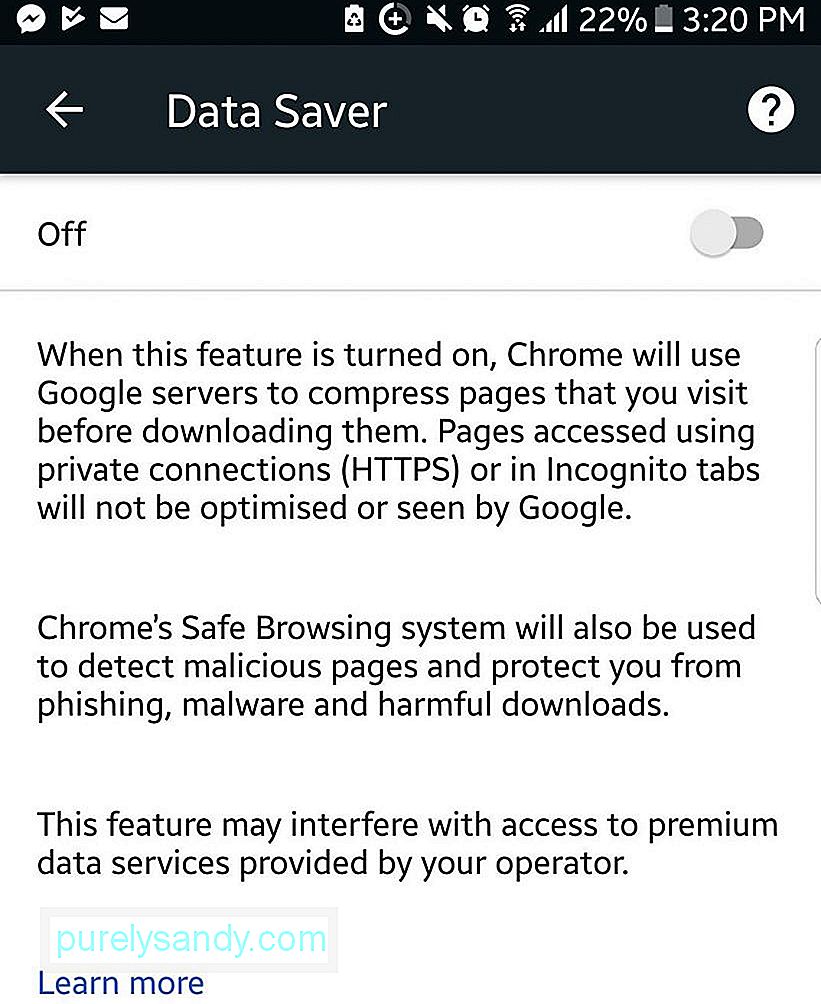
Увімкніть режим економії даних у Chrome, якщо ви хочете пришвидшити роботу в Інтернеті. Увімкнення цієї функції стискає веб-сторінки, що призводить до зменшення споживання даних та швидшого завантаження. Недоліком цієї функції є те, що якість зображення може постраждати, але деякі користувачі готові пожертвувати цим заради швидкості. Ви можете ввімкнути режим даних у меню налаштувань Chrome.
Хитрість 8: Очистити кешовані даніКешовані дані - це інформація, яку ваші програми зберігають для швидшого запуску, тому їм не потрібно завантажувати цю інформацію знову наступного разу, коли вони завантажаться. Наприклад, ваш браузер може зберігати зображення з вашого улюбленого веб-сайту, тому вам не доведеться завантажувати їх назад кожного разу, коли завантажуєте сторінку.
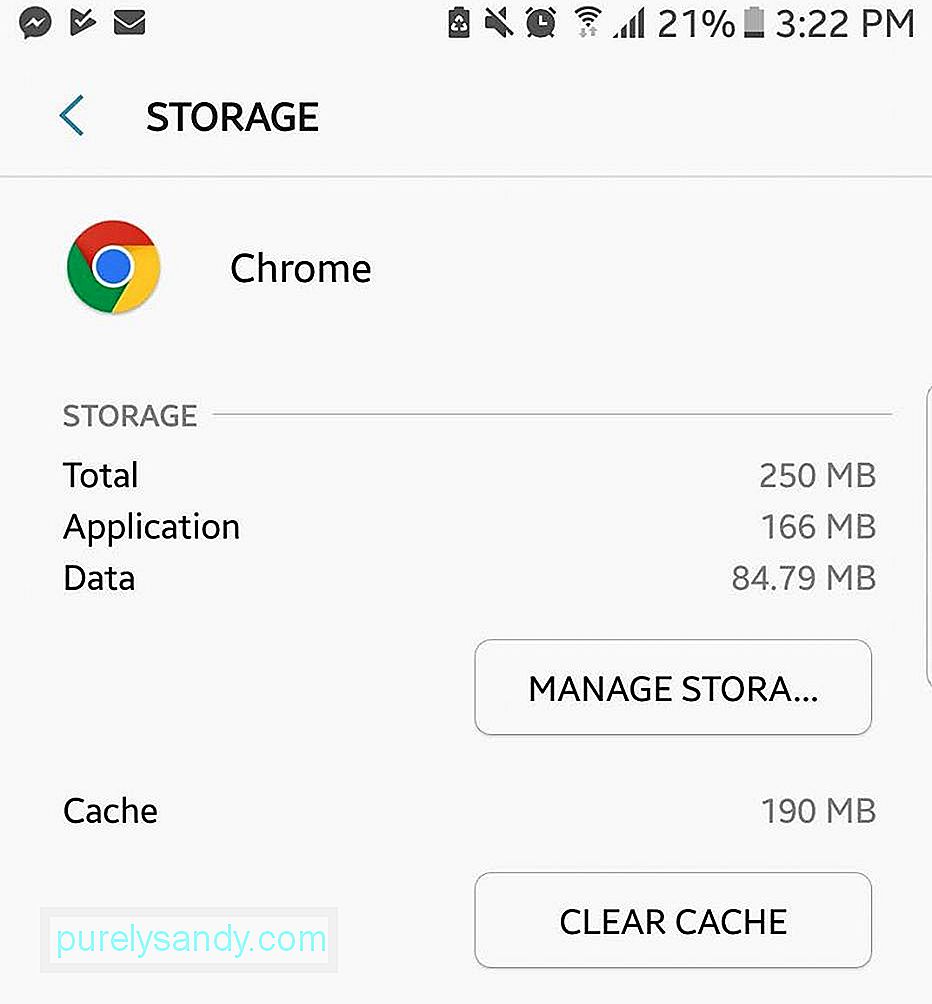
Кешовані дані можуть пришвидшити час завантаження вашого пристрою Android. Однак, якщо кеш роздується, а кешовані дані займають багато місця на вашому пристрої, це може призвести до того, що пристрій сповільниться. Для тих додатків, які забирають занадто багато місця, ви можете видалити кешовані дані окремо, торкнувшись програми та перейшовши до Інформація про програму & gt; Зберігання & gt; Очистити кеш.
Хитрість 9: Вимкніть автоматичну синхронізацію 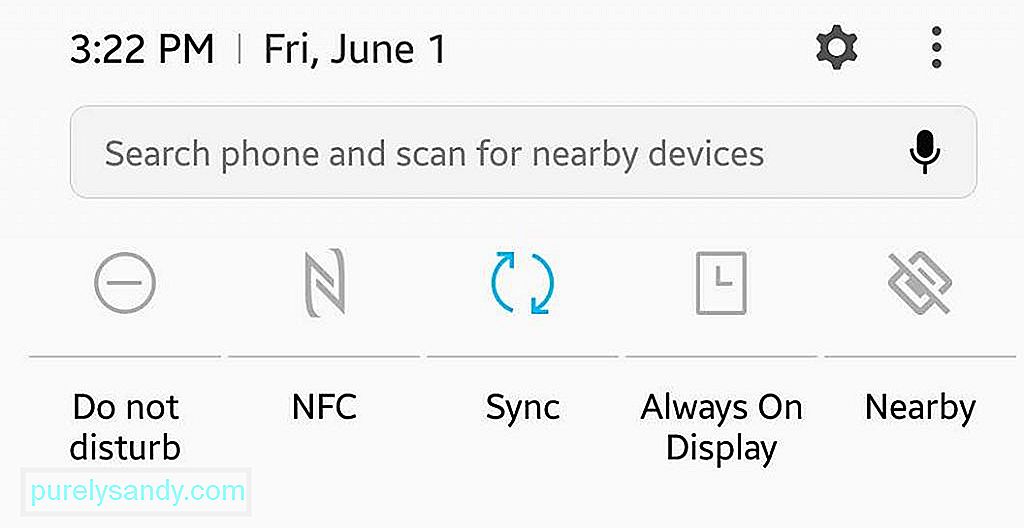
Автосинхронізація не лише уповільнює роботу пристрою; він також споживає мобільні дані, оскільки постійно завантажує та завантажує інформацію з Інтернету. Зазвичай програми синхронізуються у фоновому режимі, тому це важко виявити постійно. Вам потрібно зайти в меню Ваших облікових записів під основними налаштуваннями, щоб побачити, чи ввімкнено опцію «Автоматична синхронізація даних». Ви можете вибрати, які програми ви хочете продовжувати синхронізувати у фоновому режимі, а які - робити вручну. Ви також можете встановити частоту автоматичної синхронізації: кожні 30 хвилин, щогодини або раз на день.
Хитрість 10: Вимкніть фонові службиДеякі програми працюють у фоновому режимі безперервно, наприклад Програма для SMS та інші програми для обміну повідомленнями (Facebook, Hangouts, Whatsapp тощо). Ці програми працюють у фоновому режимі для будь-яких оновлень або повідомлень. Це добре, але ця функція часто використовується програмами, яким не потрібно працювати у фоновому режимі.
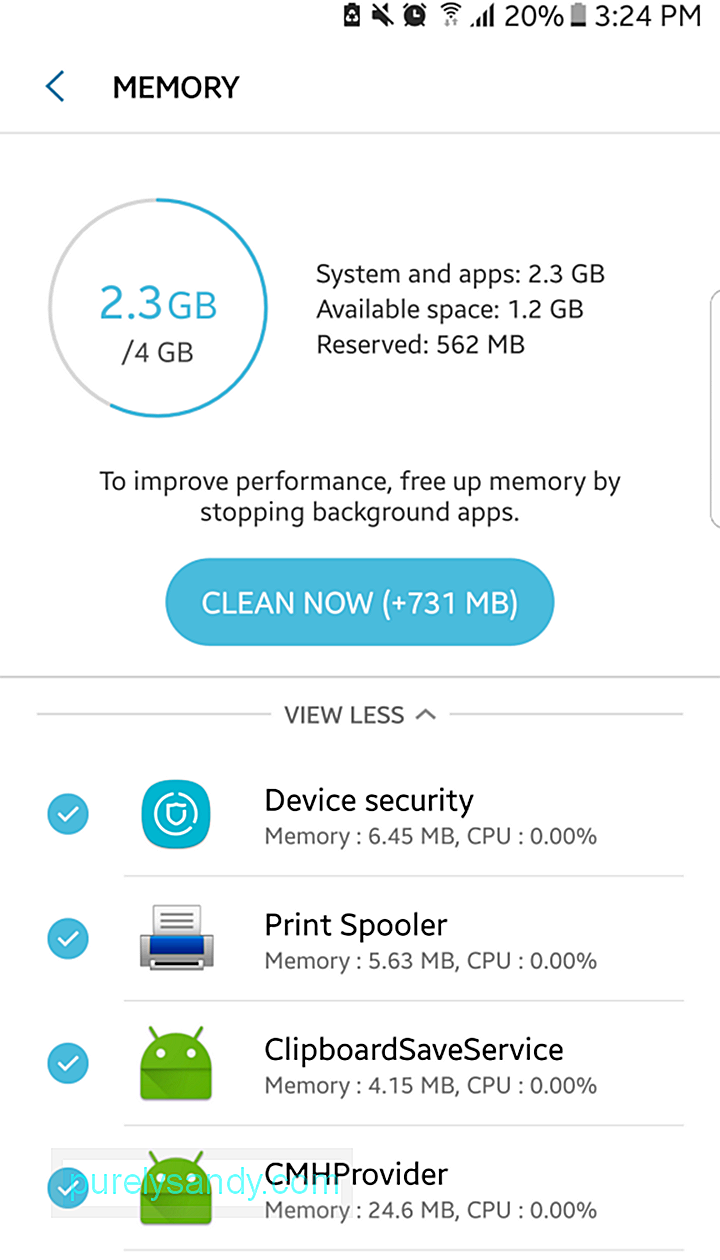
Щоб перевірити, у яких із ваших програм запущені фонові процеси, знову перейдіть до меню Параметри розробника та торкніться Перевірка фону. Він покаже, які програми мають дозвіл на роботу у фоновому режимі. Зніміть ті, які вам не потрібні, і переконайтеся, що це прискорює ваш Android. І це також корисно для акумулятора, оскільки ці фонові програми також споживають заряд акумулятора, не знаючи про це.
Якщо ви хочете підняти його на наступний рівень, ви також можете перевірити обмеження фонового процесу в тому ж меню . Це не вимкне фонові служби, але завадить пристрою кешувати ці служби.
Хитрість 11: розгінЯкщо ви часто використовуєте свій телефон для ігор, ви можете спробувати розгін, щоб підвищити продуктивність гри. Розгін - це процес змушення вашого процесора працювати трохи швидше, ніж зазвичай. Тому що якими б швидкими не були наші пристрої, завжди є місце для більшої швидкості. Розгін популярний навіть серед геймерів ПК, оскільки він дозволяє максимізувати апаратну продуктивність. Ви можете зробити це і на Android, якщо спочатку викорінюєте пристрій і використовуєте чудовий додаток для розгону.
Хитрість 12: Використовуйте сторонні програмиІснує безліч сторонніх програм, розроблених для того, щоб допомогти вам пришвидшити до Android. Одним з найнадійніших програм у цій галузі, доступних у Google Play Store, є інструмент очищення Android. Ця програма працює трьома способами: звільняє пам’ять на вашому пристрої, видаляючи небажані файли, закриває відстаючі програми, які уповільнюють роботу телефону, і продовжує час автономної роботи до двох годин.
Хитрість 13: СкиданняЯкщо все інше не вдається, і ви вважаєте, що немає надії підвищити продуктивність вашого телефону, останнім варіантом буде скидання до заводських налаштувань. Це повертає статус вашого телефону до того, як ви його вперше придбали. Скидання скине всі сміття, яке накопичилося, і пристрій знову працюватиме як новий.
Однак скидання призведе до видалення всіх ваших даних, включаючи програми, контакти, фотографії та інші файли на вашому телефоні. Тому перед скиданням заводських налаштувань обов’язково створіть резервну копію всіх даних. Починати з нуля може бути дуже неприємно, тому використовуйте цей варіант лише в крайньому випадку.
Відео YouTube: Найкращі прийоми для прискорення роботи пристрою Android
09, 2025

